O que é ‘Erro driver_corrupted_expool’ no Windows 10/8 / 8.1?
É um erro comum categorizado como ‘Tela Azul da Morte’ (BSoD). O erro ocorre possivelmente devido a hardware e software problemáticos. DRIVER_CORRUPTED_EXPOOL BSoD Error afirma que “Um problema foi detectado e o Windows foi desligado para evitar danos ao seu computador” e recomenda que você verifique se qualquer novo hardware ou software está instalado corretamente.
Este erro BSoD geralmente aparece com algum erro de código STOP do Windows ‘DRIVER_CORRUPTED_EXPOOL’. Uma possível razão por trás desse problema é o problema com os drivers do sistema em seu computador Windows. Isso significa que se os drivers do dispositivo não estiverem instalados corretamente ou corrompidos, você pode enfrentar esse erro no seu computador.
Os drivers são aplicativos importantes no dispositivo Windows necessários para comunicar o hardware com o sistema operacional. Drivers de dispositivo ausentes, desatualizados, corrompidos ou incompatíveis podem causar problemas sérios como erro BSoD. Nesse caso, você precisa atualizar ou reinstalar os drivers de dispositivo para corrigir o problema.
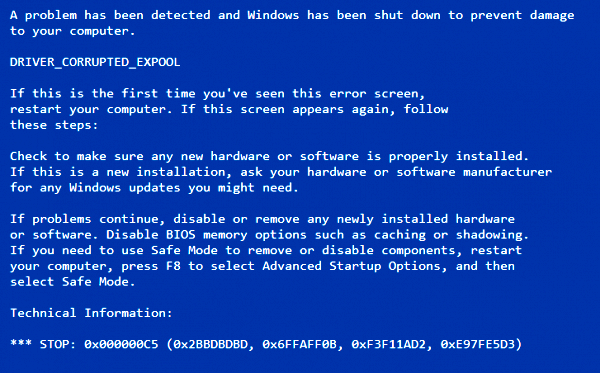
Alguns problemas relacionados ao erro driver_corrupted_expool
- DRIVER_CORRUPTED_EXPOOL CISCO AnyConnect, VPN: Esta mensagem de erro BSoD é exibida devido a aplicativos de terceiros ao usar CISCO AnyConnect. O mesmo erro também pode ser exibido com outros aplicativos VPN.
- Driver corrompido expool Blue Screen: Este erro BSoD pode causar a reinicialização ou desligamento automático do seu computador.
- Driver corrompido expool RAM: Este erro também pode ser exibido devido a um problema de hardware ou de memória RAM.
- Driver_corrupted_expool ntfs.sys, netio.sys, nvlddmkm.sys, ndis.sys, dxgmms1.sys, rdyboost.sys, tcpip.sys, usbport.sys, usbccgp.sys, afd.sys, acpi.sys, ataport.sys, hal.dll, halmacpi.dll, ntoskrnl.exe: Esta mensagem de erro BSoD é seguida pelo nome do arquivo que a causou.
- DRIVER_CORRUPTED_EXPOOL BSoD Ao conectar-se à internet: Os usuários relataram que ocorre um erro BSoD ao se conectar à internet por alguns motivos.
- DRIVER_CORRUPTED_EXPOOL na inicialização, após overclock: Este erro é exibido durante a inicialização do PC ou inicialização do Windows, possivelmente devido a problemas com drivers de dispositivos.
- DRIVER_CORRUPTED_EXPOOL devido ao software antivírus de terceiros: às vezes, o software antivírus de terceiros pode causar esse tipo de erro.
Como corrigir o erro driver_corrupted_expool no Windows 10/8 / 8.1?
Método 1: Corrija o erro DRIVER_CORRUPTED_EXPOOL BSoD no Windows PC com a ‘Ferramenta de reparo do PC’ [solução recomendada]
“Ferramenta de reparo do PC” oferece a você a localização e correção de erros de BSoD, erros de DLL, erros de registro do sistema, limpar arquivos inúteis, remover programas ou arquivos desnecessários, remover malware ou vírus e corrigir outros problemas do sistema com apenas alguns cliques. Na classificação, você pode corrigir ‘DRIVER_CORRUPTED_EXPOOL BSoD Error’ com esta ferramenta rápida. Você pode obter a ‘Ferramenta de reparo do PC’ no link abaixo.
Método 2: execute a verificação do sistema com ‘SpyHunter – software antivírus’
O ataque de malware ou vírus pode causar erros graves como “Erro driver_corrupted_expool” no computador Windows. Portanto, você pode corrigir esse problema removendo todos os tipos de malware ou vírus com ‘SpyHunter – Software antivírus’. Este software oferece a você a localização de todas as ameaças, incluindo o malware mais recente no computador, e então você pode excluir todas as ameaças detectadas com apenas alguns cliques. Você pode obter o “antimalware SpyHunter” por meio do link abaixo.
Método 3: Atualizar os drivers do Windows [automaticamente]
Conforme mencionado acima, drivers de sistema problemáticos podem causar “Erro driver_corrupted_expool” no computador Windows. Portanto, você deve manter seus drivers de sistema atualizados, incluindo drivers de rede, drivers de vídeo, drivers de som e outros. Você pode atualizar os drivers do dispositivo usando a ‘Ferramenta de atualização automática de driver’ em seu computador. Esta ferramenta encontrará drivers para o seu computador e os instalará automaticamente. Você pode ‘Obter a Ferramenta de atualização automática de driver’ por meio do link abaixo.
Obtenha a ferramenta de atualização automática de driver
Método 4: Atualizar os drivers do Windows [manualmente]
Você também pode tentar o método manual para atualizar os drivers do sistema.
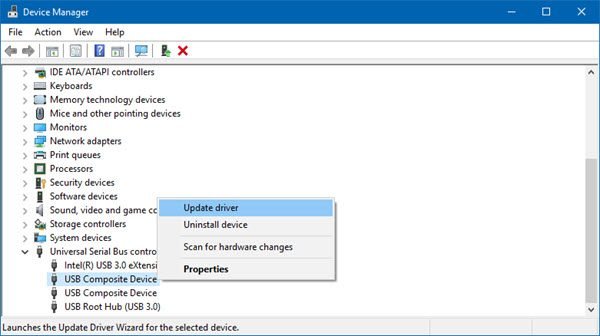
Etapa 1: Pressione as teclas ‘Windows + X’ juntas no teclado e selecione ‘Gerenciador de Dispositivos’
Etapa 2: No ‘Gerenciador de Dispositivos’ aberto, expanda cada categoria de dispositivo, uma a uma, e verifique se algum driver está exibindo ‘Ponto de Exclamação Amarelo ou Ponto de Questionamento’. Se sim, então você precisa clicar com o botão direito e selecionar ‘Atualizar driver’ para atualizar o driver
Etapa 3: Selecione ‘Pesquisar automaticamente o software de driver atualizado’ e siga as instruções na tela para concluir o processo de atualização.
Etapa 4: Uma vez feito isso, reinicie o computador para ver as alterações e verifique se o problema foi resolvido.
Método 5: remover aplicativos problemáticos
Conforme mencionado, os aplicativos problemáticos podem ser uma das razões por trás desse erro BSoD em seu computador. Portanto, você pode tentar corrigir esse problema removendo os aplicativos instalados ou atualizados recentemente. Para fazer isso, siga as etapas abaixo.
Etapa 1: Abra o ‘Painel de controle’ e clique em ‘Aplicativos e recursos’ ou ‘Programas e recursos atures ‘
Etapa 2: Encontre os programas instalados recentemente, clique com o botão direito sobre eles e selecione ‘Desinstalar’ e siga as instruções na tela para terminar.
Etapa 3: Uma vez feito isso, reinicie o seu computador e verifique se o problema foi resolvido.
Método 6: Atualizar BIOS
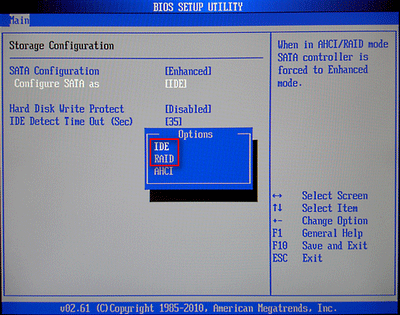
O erro BSoD também pode ocorrer devido a componentes de hardware incompatíveis integrados à placa-mãe. Você pode atualizar esse problema atualizando seu BIOS. Para atualizar o BIOS, abra o navegador e visite o site do fabricante da placa-mãe e encontre a página ‘Downloads ou Suporte’ para o modelo específico da placa-mãe. Isso mostrará a lista de versões do BIOS disponíveis junto com as alterações / correções de bugs em cada uma e as datas em que foram lançadas. Baixe a versão correta do BIOS para atualizar. Uma vez feito isso, verifique se o problema foi resolvido.
Método 7: redefinir o Windows 10
Se você não conseguir corrigir o ‘Erro driver_corrupted_expool’ com os métodos mencionados acima, poderá tentar corrigir o problema redefinindo o Windows 10. Para redefinir o Windows 10, pode ser necessário ter uma mídia de instalação do Windows 10 para que possa criar facilmente a instalação do Windows 10 Unidade de mídia usando unidade Flash USB e ferramenta de criação de mídia.
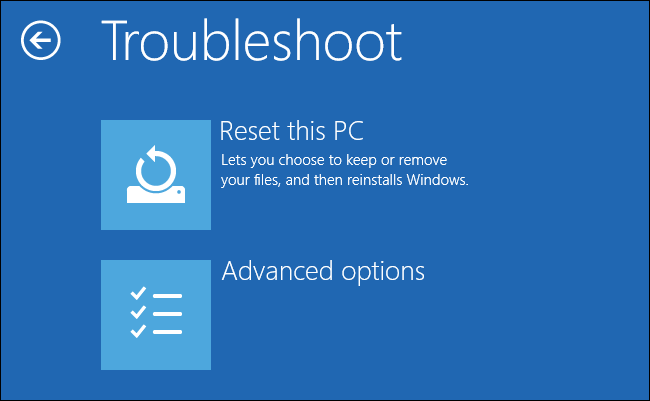
Etapa 1: reinicie o computador algumas vezes durante as sequências de inicialização para entrar em “Reparo automático”
Etapa 2: Selecione ‘Solução de problemas> Redefinir este PC> Remover tudo’. Certifique-se de que a unidade de mídia de instalação do Windows 10 esteja inserida
Etapa 3: Selecione ‘Apenas a unidade onde o Windows está instalado> Apenas remover meus arquivos’ e clique no botão ‘Redefinir’ e siga as instruções na tela para concluir o processo de redefinição
Etapa 4: uma vez feito isso, verifique se ‘DRIVER_CORRUPTED_EXPOOL BSoD Error’ foi resolvido.
Conclusão
Tenho certeza que este post ajudou você a corrigir o erro driver_corrupted_expool no Windows 10/8 / 8.1 com vários métodos fáceis. Você pode ler e seguir nossas instruções para fazer isso. Isso é tudo. Para qualquer sugestão ou dúvida, escreva na caixa de comentários abaixo.
